在我们平时使用Excel表格时,经常会用到大量的函数来进行操作,其中有一个是Vlookup函数。它的功能是通过案列查找来找到序列号所对应的述职。在工作中有广泛应用,例如可以用来核对数据,多个表格之间快速导入数据等函数功能。那么这个函数是如何实现的呢?下面我们就来学习一下。
我们打开一个Excel表格,看到某企业七位员工全年的业绩量,若我们想快速查找到某一个员工的某列数据时,就要用到Vlookup函数,本表格查找的是A004编号员工的全年总数,那么它的操作如下:
WPS Excel表格中如何让异常数字自动变红
在我们平时使用Excel表格时,经常会对庞大的数据进行处理。在这个过程中因为计算或者输入的原因,会出现一些异常数字。如果我们能让这些异常数字自动变红,那么对于我们的数据处理来说
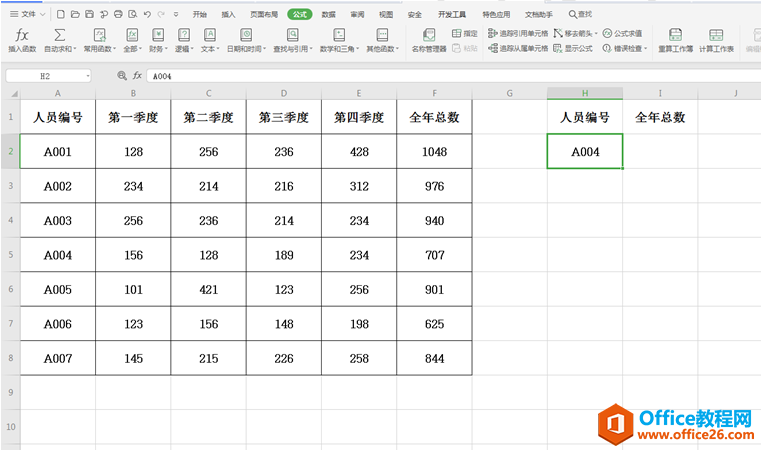
我们选择工具栏上的【公式】,在下拉菜单中选择【插入函数】选项,在弹出的对话框中选择Vlookup,并点击确定:
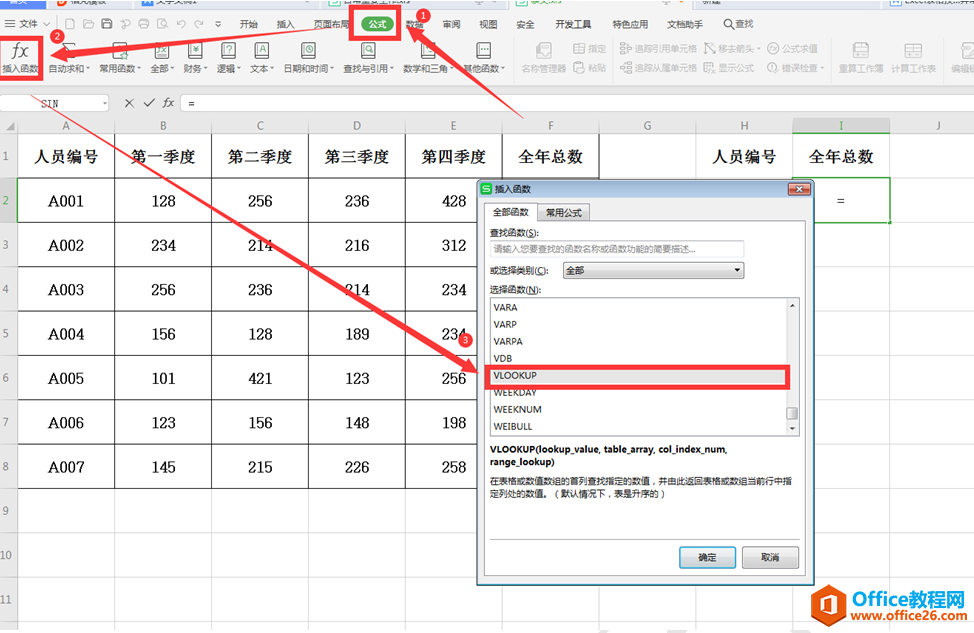
在弹出的对话框中我们分别输入相应的数值,需要特别注意的是“列序数”的填写是指“全年总数”在所选择区域的第几列:
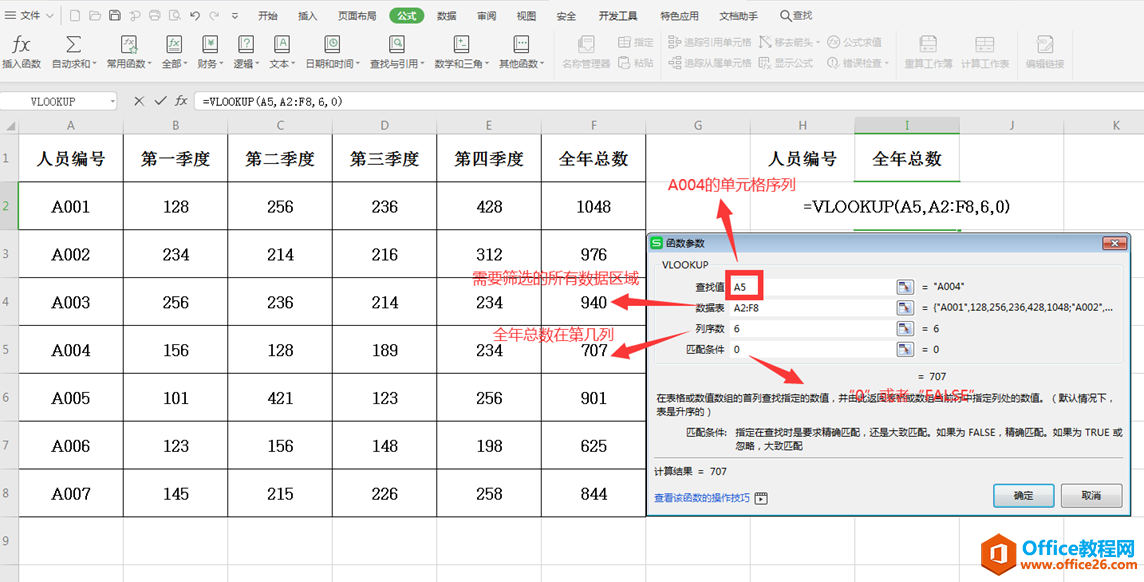
此时我们看到在I2中出现了A004员工的全年总数,与表中是完全一样:
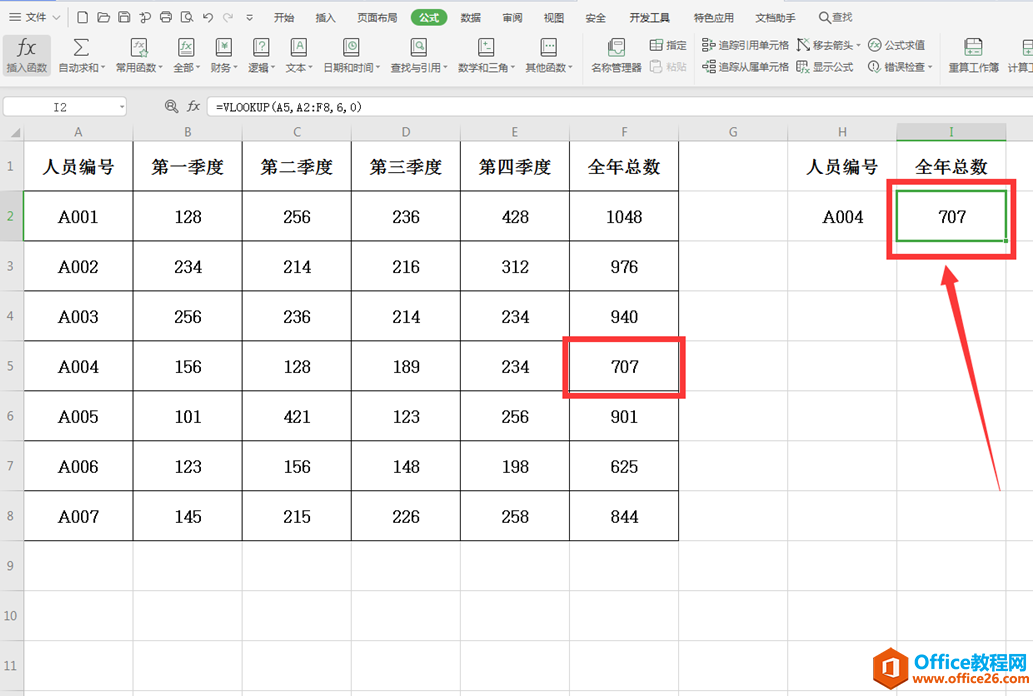
WPS Excel同名数据合并求和
当领导给你一篇数据,同类数据混合着排列,如何清楚地分类,求每项的和,这时候就可以用到Excel表格的这一功能:同名数据合并求和。今天小编就带大家来学习一下同名数据怎样合并求和。




